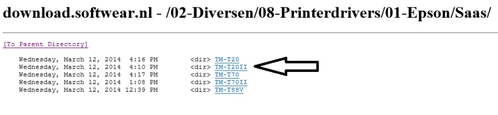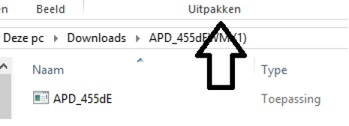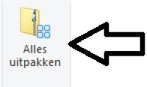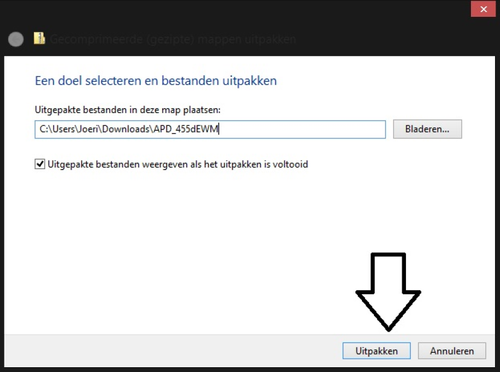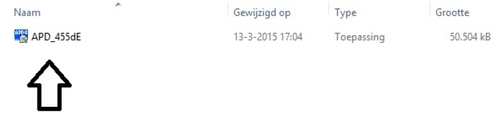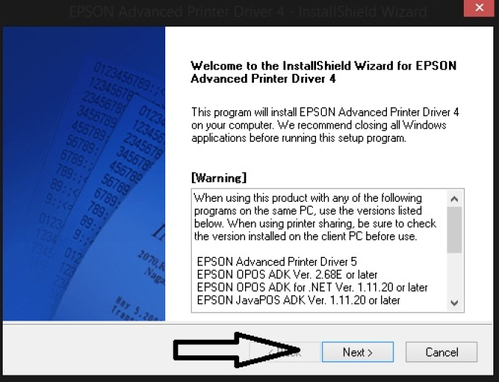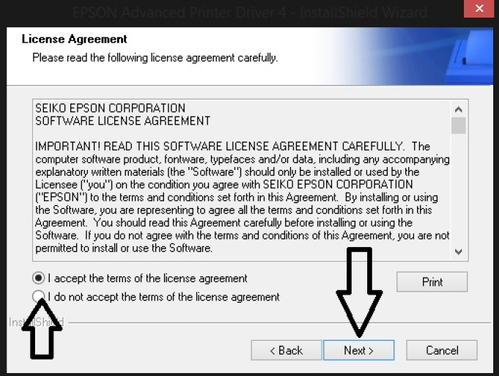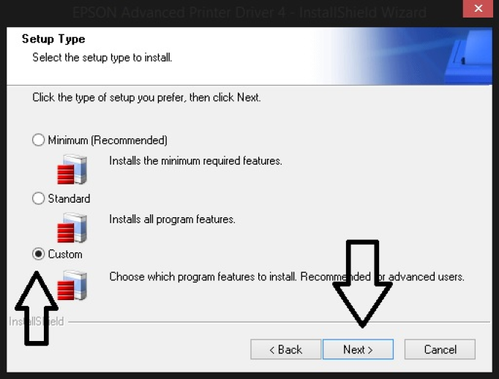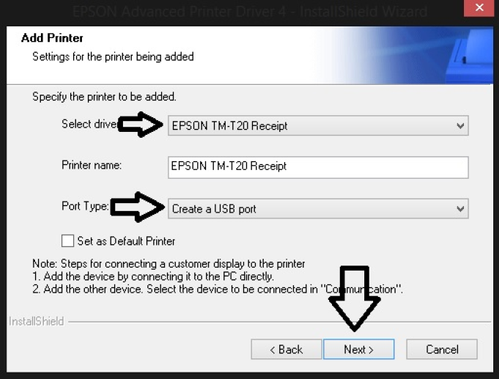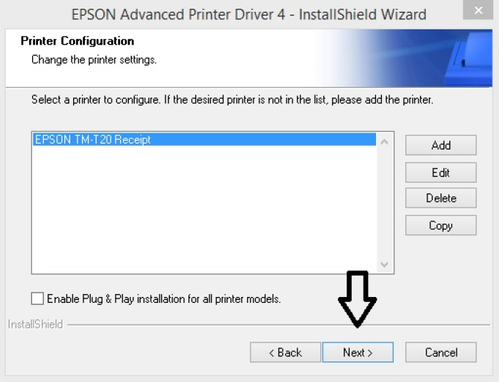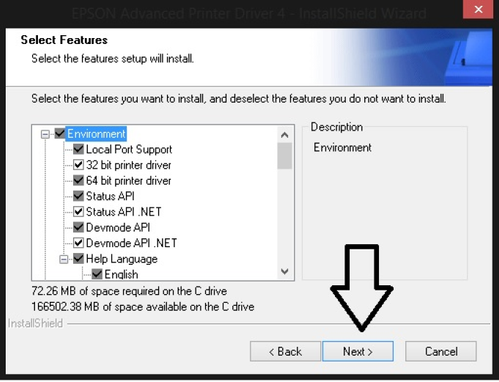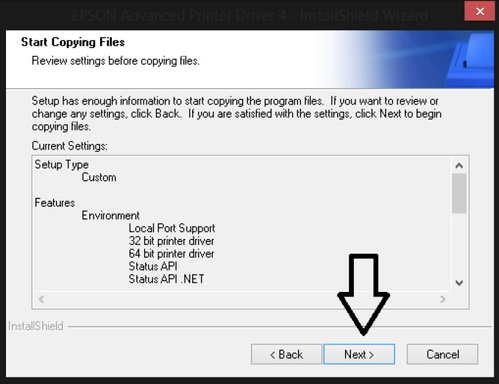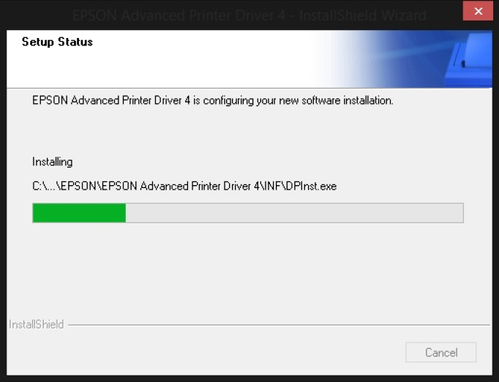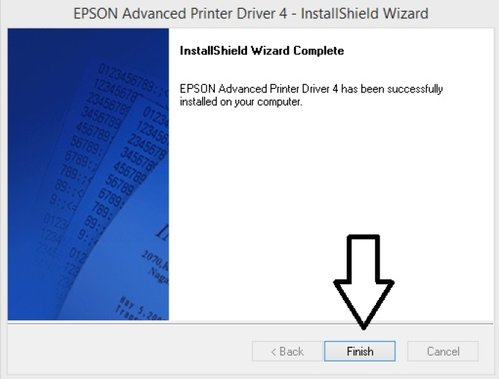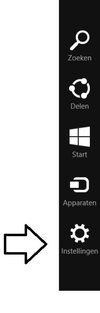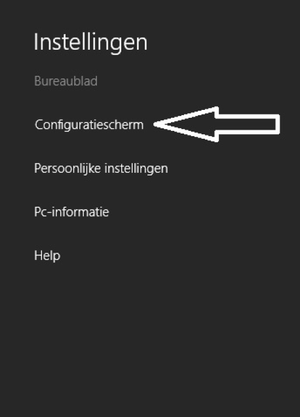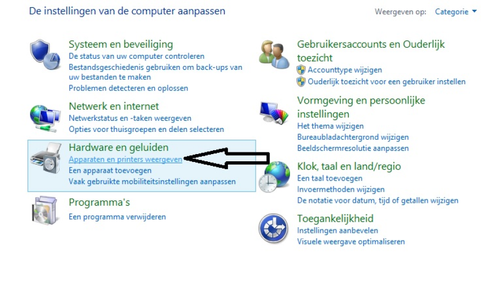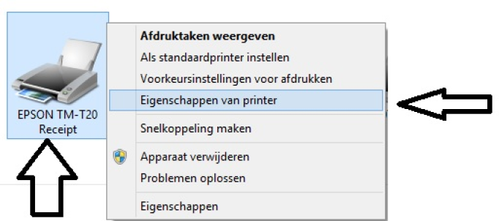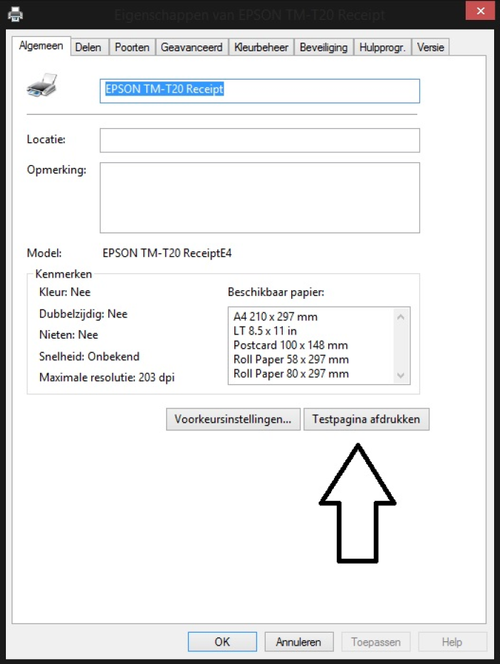/
Kassabonprinter TM-T20ll installeren Windows 8
Kassabonprinter TM-T20ll installeren Windows 8
Kassabonprinter installeren op SAAS-kassa versie 6.X Epson TM-T20ll kassabonprinter Windows 8
Benodigdheden
- Computer met internet verbinding
Epson TM-T20ll driver downloaden en uitpakken
Ga naar http://download.softwear.nl
- Klik nu op 02-Diversen, 08-Printerdrivers, 01-Epson, SaaS, TM-T20ll
- Klik vervolgens op de volgende pagina op APD_455dEWM.zip
- Klik op Uitpakken
- En klik nogmaals op Uitpakken
- En voor de laatste keer op Uitpakken
- Selecteer na het uitpakken de driver en dubbelklik om deze te openen
- Klik op Next
- Vink de optie I accept the terms of the license agreement aan en klik op Next
- Vink Custom aan en klik op Next
- Klik op Add
- Selecteer de driver Epson TM-T20 Receipt en de port type (meestal USB) en klik op Next
- Klik vervolgens weer op Next
- Klik wederom op Next
- Klik nog een keer op Next
- Klik op Finish
De kassabonprinter is nu geïnstalleerd, er kan eventueel onder configuratiescherm nog een testpagina uitgeprint worden.
- Klik op Instellingen
- Klik op Configuratiescherm
- Klik op Apparaten en printers weergeven
- Er verschijnt een overzicht van de printers, klik met de rechtermuisknop op de TM-T20 Receipt en druk op Eigenschappen van printer
- Klik nu op Testpagina afdrukken
Als de testpagina er nu uit komt is de installatie geslaagd.
Indien dit niet zo is, controleer of er papier in de printer zit en of hij aangesloten is (aan computer en stroom)
, multiple selections available,
Related content
Kassabonprinter TM-T70ll installeren Windows 8
Kassabonprinter TM-T70ll installeren Windows 8
More like this
Kassabonprinter TM-T20ll installeren Windows 7
Kassabonprinter TM-T20ll installeren Windows 7
More like this
Kassabonprinter TM-T20ll installeren Windows 10
Kassabonprinter TM-T20ll installeren Windows 10
More like this
Kassabonprinter TM-T70ll installeren Windows 10
Kassabonprinter TM-T70ll installeren Windows 10
More like this
Kassabonprinter TM-T70ll installeren Windows 7
Kassabonprinter TM-T70ll installeren Windows 7
More like this
Logo instellen op een TM-T20ll Windows 8
Logo instellen op een TM-T20ll Windows 8
More like this